ο Συσκευή ήχου υψηλής ευκρίνειας AMD είναι ένα σημαντικό εργαλείο για την αποστολή ήχου μέσω συνδέσεων DisplayPort ή HDMI. Είναι ενσωματωμένο σε διαφορετικές μονάδες AMD καρτών γραφικών όπως η σειρά Radeon R-9, η AMD Radeon HD, η Radeon R7 και η Radeon R5. Αυτό το άρθρο θα εξετάσει διάφορους τρόπους Κατεβάστε το πρόγραμμα οδήγησης συσκευής ήχου υψηλής ευκρίνειας AMD για Windows 11/10.

Εάν θέλετε η συσκευή ήχου υψηλής ευκρίνειας AMD να έχει την καλύτερη έξοδο ήχου, πρέπει να βεβαιωθείτε ότι έχετε την πιο πρόσφατη έκδοση για το τρέχον λειτουργικό σας σύστημα. Εάν δημιουργήσετε λάθος πρόγραμμα οδήγησης ήχου, η συσκευή ήχου δεν θα λειτουργήσει σωστά και μπορεί να παρουσιάσει σφάλματα ή σφάλματα όπως Ο τύπος συσκευής δεν υποστηρίζεται .
αφαίρεση λέξεων διαλείμματα ενότητας
Πώς να κατεβάσετε το πρόγραμμα οδήγησης συσκευής ήχου υψηλής ευκρίνειας AMD για Windows 11/10
Λήψη των πιο πρόσφατων προγραμμάτων οδήγησης ήχου μπορεί να σας βοηθήσει να λάβετε τον ήχο be στον υπολογιστή σας ή στις συσκευές που είναι συνδεδεμένες σε αυτόν. Μπορεί επίσης να βοηθήσει στη διόρθωση τυχόν δυσλειτουργιών και σφαλμάτων στις προηγούμενες εκδόσεις προγραμμάτων οδήγησης.
Είναι καλύτερο να χρησιμοποιήσετε τον επίσημο ιστότοπο της AMD για να κάνετε λήψη του ενημερωμένου προγράμματος οδήγησης συσκευής ήχου υψηλής ευκρίνειας AMD για Windows 11/10.
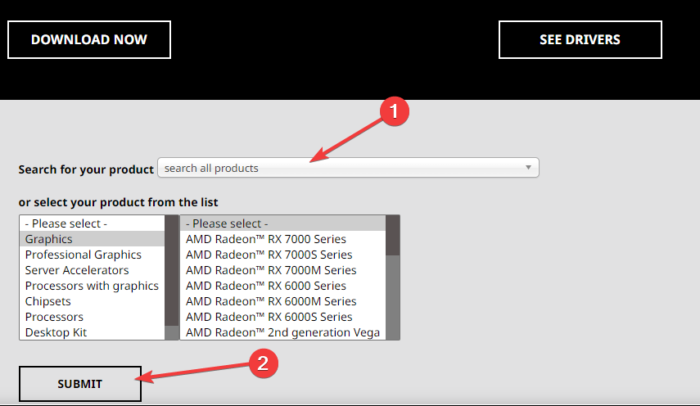
Για λήψη του προγράμματος οδήγησης συσκευής ήχου υψηλής ευκρίνειας AMD για Windows 11 και Windows 10, μεταβείτε στον επίσημο ιστότοπο της AMD και αναζητήστε και κατεβάστε το πρόγραμμα οδήγησης.
- Εδώ μπορείτε να αναζητήσετε το όνομα του προγράμματος οδήγησης ή να επιλέξετε από τη λίστα προγραμμάτων οδήγησης.
- Οι λήψεις προγραμμάτων οδήγησης AMD βρίσκονται στην ενότητα Προγράμματα οδήγησης και υποστήριξη, η οποία είναι μια καρτέλα που βρίσκεται στην επάνω γραμμή της σελίδας.
- Αφού επιλέξετε το σωστό πρόγραμμα οδήγησης, κάντε κλικ στην επιλογή Λήψη τώρα.
Εναλλακτικά, μπορείτε επίσης να χρησιμοποιήσετε AMD Auto-Detect .
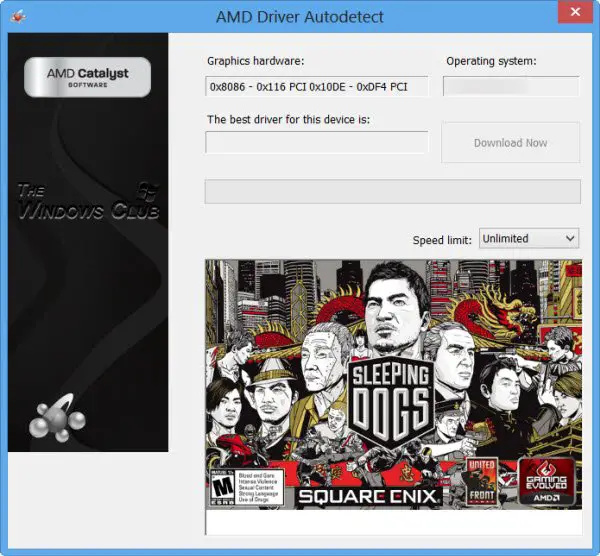
Υπάρχουν αρκετά δωρεάν λογισμικό Driver Updater που μπορείτε να χρησιμοποιήσετε για αυτόματη λήψη και ενημέρωση του προγράμματος οδήγησης συσκευής ήχου υψηλής ευκρίνειας AMD, αλλά σας συνιστούμε να το κάνετε μέσω του ιστότοπου της AMD.com.
Σχετίζεται με : Πώς να κάνετε λήψη και επανεγκατάσταση του Realtek HD Audio Manager
Πώς να ενημερώσετε το πρόγραμμα οδήγησης συσκευής ήχου υψηλής ευκρίνειας AMD
Το AMD Driver Autodetect θα εντοπίσει την κάρτα γραφικών του μηχανήματος και το λειτουργικό σύστημα Windows. Εάν υπάρχει διαθέσιμο νέο πρόγραμμα οδήγησης, το εργαλείο θα το κατεβάσει με ένα πάτημα ενός κουμπιού και θα ξεκινήσει η διαδικασία εγκατάστασης. Το εργαλείο αυτόματης ανίχνευσης σάς δίνει την επιλογή να κατεβάσετε το πιο πρόσφατο επίσημο πρόγραμμα οδήγησης.
Εάν έχετε ήδη το πρόγραμμα οδήγησης συσκευής ήχου AMD στον υπολογιστή σας και θέλετε να το ενημερώσετε, μπορείτε να εκτελέσετε τις ενημερώσεις των Windows. Εδώ μπορείτε να ελέγξετε τα προγράμματα οδήγησης που είναι διαθέσιμα για ενημέρωση στις Προαιρετικές ενημερώσεις.
Ελπίζουμε ότι μπορείτε τώρα να κατεβάσετε ή να ενημερώσετε το πρόγραμμα οδήγησης συσκευής ήχου υψηλής ευκρίνειας της AMD για Windows 11 ή Windows 10.
Διορθώσετε: Σφάλματα και προβλήματα εγκατάστασης προγράμματος οδήγησης AMD στα Windows
Πώς μπορώ να διορθώσω το σφάλμα χωρίς εγκατάσταση προγράμματος οδήγησης AMD;
Οι αιτίες για το σφάλμα 'Δεν έχει εγκατασταθεί πρόγραμμα οδήγησης AMD' είναι κατεστραμμένες, μη συμβατές ή παλιές κάρτες γραφικών AMD. Ο καλύτερος τρόπος για να διορθώσετε το Δεν υπάρχει εγκατεστημένο πρόγραμμα οδήγησης AMD Το σφάλμα οφείλεται στη λήψη του προγράμματος οδήγησης AMD από τον ιστότοπο amd.com ή στη χρήση του AMD Auto-Detect. Μπορείτε επίσης να εκτελέσετε το Windows Update για να δείτε εάν προσφέρονται ενημερώσεις προγράμματος οδήγησης και προαιρετικές ενημερώσεις και να τις εγκαταστήσετε. Εάν το πρόγραμμα οδήγησης είναι ενημερωμένο και εξακολουθεί να εμφανίζεται το ίδιο σφάλμα, μπορείτε να επαναφέρετε το πρόγραμμα οδήγησης και να δείτε εάν το πρόβλημα έχει επιλυθεί.
Γιατί δεν είναι συνδεδεμένο το πρόγραμμα οδήγησης της συσκευής ήχου υψηλής ευκρίνειας AMD;
Υπάρχουν διάφοροι λόγοι για τους οποίους εμφανίζεται ένα σφάλμα που υποδεικνύει ότι το Το πρόγραμμα οδήγησης συσκευής ήχου υψηλής ευκρίνειας AMD δεν είναι συνδεδεμένο . Μπορεί να λείπει ή να είναι παλιό πρόγραμμα οδήγησης PCI ή πρόγραμμα οδήγησης ήχου AMD. Ο καλύτερος τρόπος για να διορθώσετε το πρόβλημα του προγράμματος οδήγησης συσκευής ήχου υψηλής ευκρίνειας AMD που δεν είναι συνδεδεμένο είναι εκτελώντας τις εντολές DISM, ενημερώνοντας τα προγράμματα οδήγησης ή επανεγκαθιστάτε τα προγράμματα οδήγησης AMD Audio.
Ανάγνωση: Το πρόγραμμα οδήγησης AMD συνεχίζει να κολλάει στον υπολογιστή .





![Το θέμα του Firefox συνεχίζει να αλλάζει [Διορθώθηκε]](https://prankmike.com/img/firefox/10/firefox-theme-keeps-changing-fixed-1.jpg)









